查看Excel表格属性的方法有多种,包括使用“文件”选项卡、查看单元格格式、使用VBA代码等。本文将详细介绍这些方法,并给出具体操作步骤。 “文件”选项卡查看文件属性 是最常用的方法,因为它简便易行、功能全面。
一、“文件”选项卡查看文件属性
“文件”选项卡查看文件属性 是最常用的方法,因为它简便易行、功能全面。以下是具体步骤:
打开Excel文件:首先,打开你需要查看属性的Excel文件。
进入“文件”选项卡:点击Excel窗口左上角的“文件”选项卡。
选择“信息”:在“文件”选项卡中,选择“信息”。
查看属性:在“信息”界面,你可以看到文件的基本属性,如文件大小、创建时间、修改时间、作者等。你还可以点击“属性”下拉菜单,选择“高级属性”来查看更多详细信息。
详细描述:
在“信息”界面,你不仅可以查看文件的基本属性,还可以编辑某些属性。例如,你可以修改文件的标题、主题、作者等。这些属性对于文件的管理和搜索非常有帮助。通过填写这些属性,你可以更容易地在大量文件中找到所需的文件。
二、查看单元格格式
有时候,你需要查看特定单元格的属性,如格式、公式、数据类型等。以下是具体步骤:
选择单元格:首先,选择你要查看的单元格。
右键单击:右键单击选定的单元格,选择“设置单元格格式”。
查看属性:在弹出的对话框中,你可以查看和修改单元格的各种属性,如数字格式、对齐方式、字体、边框、填充、保护等。
详细描述:
通过“设置单元格格式”对话框,你可以深入了解单元格的各种属性。例如,你可以查看单元格是否设置了特定的数字格式,如货币、百分比、日期等。你还可以查看单元格的对齐方式,字体属性,是否设置了边框和填充颜色等。这些属性的设置对于表格的美观和数据的准确性都有很大影响。
三、使用VBA代码查看文件属性
对于高级用户,可以使用VBA代码来查看和操作Excel文件的属性。以下是一个简单的示例代码:
Sub 查看文件属性()
Dim fs As Object
Dim f As Object
Dim 属性 As String
Set fs = CreateObject("Scripting.FileSystemObject")
Set f = fs.GetFile(ThisWorkbook.FullName)
属性 = "文件路径: " & f.Path & vbCrLf
属性 = 属性 & "文件大小: " & f.Size & " 字节" & vbCrLf
属性 = 属性 & "创建时间: " & f.DateCreated & vbCrLf
属性 = 属性 & "修改时间: " & f.DateLastModified & vbCrLf
MsgBox 属性
End Sub
详细描述:
这段代码使用VBA(Visual Basic for Applications)来获取并显示当前工作簿的文件属性。首先,代码创建了一个文件系统对象,然后获取当前工作簿的文件对象。接下来,代码读取文件的路径、大小、创建时间和修改时间,并将这些信息显示在一个消息框中。
四、使用第三方工具查看Excel文件属性
除了Excel内置的方法,你还可以使用一些第三方工具来查看和编辑Excel文件的属性。这些工具通常提供更多的功能和更友好的用户界面。例如:
File Properties Changer:这是一个免费的工具,可以用来查看和修改文件的各种属性。它支持多种文件格式,包括Excel文件。
Attribute Changer:这是另一个强大的工具,可以用来批量修改文件的属性。它也支持Excel文件。
详细描述:
这些第三方工具通常提供更多的功能和选项,使你可以更灵活地管理文件的属性。例如,File Properties Changer不仅可以查看和修改文件的基本属性,还可以编辑文件的自定义属性。Attribute Changer则支持批量操作,使你可以一次性修改多个文件的属性。这对于需要管理大量文件的用户来说非常方便。
五、查看表格的隐藏属性
有时候,Excel表格中可能包含一些隐藏属性,如隐藏的行、列、工作表等。以下是查看这些隐藏属性的方法:
查看隐藏行和列:选择整个工作表,然后右键单击选择“取消隐藏”。
查看隐藏的工作表:右键单击任何一个工作表标签,然后选择“取消隐藏”。在弹出的对话框中,你可以选择并取消隐藏的工作表。
查看保护属性:如果工作表或工作簿被保护,你可以在“审阅”选项卡中查看保护状态,并根据需要取消保护。
详细描述:
隐藏属性在Excel表格中非常常见,尤其是在复杂的表格中。通过取消隐藏行、列和工作表,你可以全面了解表格的结构和内容。此外,查看保护属性可以帮助你了解哪些部分被锁定,哪些部分可以编辑。这对于数据的安全性和完整性非常重要。
六、使用Excel的内置函数查看属性
Excel提供了一些内置函数,可以用来查看和获取单元格或区域的属性。例如:
CELL函数:可以用来获取单元格的各种属性,如单元格地址、列号、内容、格式等。
INFO函数:可以用来获取有关Excel环境的信息,如当前目录、操作系统版本等。
以下是一些示例:
=CELL("address", A1) ' 获取单元格A1的地址
=CELL("col", A1) ' 获取单元格A1所在的列号
=INFO("directory") ' 获取当前工作目录
详细描述:
这些内置函数非常强大,可以帮助你快速获取和查看单元格或区域的各种属性。例如,CELL函数可以返回单元格的地址、列号、内容和格式等信息,而INFO函数则可以返回有关Excel环境的信息。这些函数对于自动化任务和高级数据分析非常有用。
七、查看外部数据源属性
如果你的Excel文件中包含外部数据源,如数据库、网页等,你也需要查看和管理这些数据源的属性。以下是具体步骤:
查看连接属性:在“数据”选项卡中,选择“连接”,然后选择你需要查看的连接,点击“属性”。
编辑连接属性:在弹出的对话框中,你可以查看和编辑连接的各种属性,如连接字符串、命令文本、刷新设置等。
详细描述:
外部数据源在Excel中非常常见,尤其是在商业和分析应用中。通过查看和编辑连接属性,你可以更好地管理数据源的连接和刷新设置。例如,你可以修改连接字符串来更改数据源的路径,或者调整刷新设置来控制数据的更新频率。这对于保持数据的最新性和准确性非常重要。
八、查看宏和VBA代码属性
如果你的Excel文件包含宏或VBA代码,你可能需要查看和管理这些代码的属性。以下是具体步骤:
打开VBA编辑器:按Alt + F11打开VBA编辑器。
查看代码属性:在VBA编辑器中,选择一个模块或过程,右键单击选择“属性”。
编辑代码属性:在弹出的对话框中,你可以查看和编辑代码的各种属性,如名称、说明、保护设置等。
详细描述:
宏和VBA代码在Excel中非常强大,可以用来自动化各种任务。通过查看和编辑代码的属性,你可以更好地管理和维护代码。例如,你可以为代码添加说明,以便将来参考;你也可以设置保护来防止代码被未经授权的修改。这对于保持代码的安全性和可维护性非常重要。
九、查看和管理自定义属性
Excel允许你为文件添加自定义属性,以便更好地管理和搜索文件。以下是具体步骤:
打开文件属性对话框:在“文件”选项卡中,选择“信息”,然后点击“属性”下拉菜单,选择“高级属性”。
添加自定义属性:在弹出的对话框中,选择“自定义”选项卡。你可以添加新的属性,并为其指定值。
详细描述:
自定义属性在文件管理中非常有用。通过添加自定义属性,你可以为文件添加更多的描述信息,以便更好地分类和搜索文件。例如,你可以为文件添加“项目名称”、“客户名称”、“版本号”等自定义属性。这些属性可以帮助你更快地找到所需的文件,并提高工作效率。
十、查看和管理数据验证属性
数据验证是Excel中的一个强大功能,可以用来限制单元格中的数据输入。以下是查看和管理数据验证属性的方法:
选择单元格:选择你需要查看的数据验证属性的单元格。
打开数据验证对话框:在“数据”选项卡中,选择“数据验证”。
查看和编辑属性:在弹出的对话框中,你可以查看和编辑数据验证的各种属性,如验证条件、输入信息、错误警告等。
详细描述:
数据验证在数据输入和管理中非常有用。通过查看和编辑数据验证属性,你可以确保单元格中的数据符合特定的规则。例如,你可以设置单元格只能输入数字、日期或特定范围内的值。这对于数据的准确性和一致性非常重要。通过合理使用数据验证,你可以大大减少数据输入错误,提高数据的质量。
十一、查看和管理公式属性
Excel中的公式是进行数据计算和分析的核心工具。以下是查看和管理公式属性的方法:
选择单元格:选择包含公式的单元格。
查看公式栏:在Excel窗口上方的公式栏中,你可以看到单元格中的公式。
使用“公式审查”工具:在“公式”选项卡中,使用“公式审查”工具来查看和分析公式。例如,你可以使用“追踪从属单元格”和“追踪前导单元格”来查看公式的依赖关系。
详细描述:
公式在Excel中非常重要,通过查看和管理公式属性,你可以更好地理解和维护表格。例如,使用“公式审查”工具,你可以轻松追踪公式的依赖关系,找出错误或不一致的地方。此外,你还可以使用“名称管理器”来查看和管理工作簿中的已定义名称。这些工具可以帮助你更高效地工作,并确保数据的准确性和一致性。
十二、查看和管理表格样式属性
表格样式在Excel中用于美化和格式化表格,使其更易读和专业。以下是查看和管理表格样式属性的方法:
选择表格:选择你需要查看样式属性的表格。
打开“表格样式”选项卡:在“开始”选项卡中,点击“格式化为表格”,然后选择“表格样式”。
查看和编辑样式属性:在“表格样式”选项卡中,你可以查看和编辑表格的各种样式属性,如标题行、总计行、行列条纹等。
详细描述:
表格样式在表格的美观和易读性方面起着重要作用。通过查看和编辑表格样式属性,你可以快速应用预定义的样式,使表格看起来更加专业。例如,你可以选择带有不同颜色条纹的样式,以便更容易区分不同的行和列。此外,你还可以自定义表格样式,满足特定的格式要求。这对于制作高质量的报告和演示文稿非常有用。
十三、查看和管理条件格式属性
条件格式是Excel中的一个强大功能,可以根据特定条件自动更改单元格的格式。以下是查看和管理条件格式属性的方法:
选择单元格:选择你需要查看条件格式属性的单元格。
打开“条件格式”管理器:在“开始”选项卡中,点击“条件格式”,然后选择“管理规则”。
查看和编辑条件格式规则:在弹出的对话框中,你可以查看和编辑条件格式的各种规则,如格式条件、应用范围等。
详细描述:
条件格式在数据分析和可视化中非常有用。通过查看和编辑条件格式属性,你可以根据特定条件自动更改单元格的格式,使数据更加直观。例如,你可以设置条件格式,使超过某个值的单元格自动变为红色,低于某个值的单元格变为绿色。这对于快速识别数据中的异常值或趋势非常有帮助。通过合理使用条件格式,你可以大大提高数据分析的效率和准确性。
十四、查看和管理数据透视表属性
数据透视表是Excel中用于数据分析和报告的强大工具。以下是查看和管理数据透视表属性的方法:
选择数据透视表:选择你需要查看属性的数据透视表。
打开“数据透视表分析”选项卡:在“数据透视表工具”下,选择“分析”选项卡。
查看和编辑数据透视表属性:在“分析”选项卡中,你可以查看和编辑数据透视表的各种属性,如字段列表、布局、样式等。
详细描述:
数据透视表在数据分析和报告中非常重要。通过查看和编辑数据透视表属性,你可以定制数据透视表的布局和样式,以便更好地展示数据。例如,你可以调整字段的排列顺序,更改数据汇总方式,应用不同的样式等。此外,你还可以使用“数据透视表选项”来设置更多的高级属性,如刷新设置、缓存管理等。这对于制作高质量的分析报告非常有用。
十五、查看和管理图表属性
图表是Excel中用于数据可视化的重要工具。以下是查看和管理图表属性的方法:
选择图表:选择你需要查看属性的图表。
打开“图表工具”选项卡:在“图表工具”下,选择“设计”或“格式”选项卡。
查看和编辑图表属性:在“设计”或“格式”选项卡中,你可以查看和编辑图表的各种属性,如图表类型、数据源、样式、标签等。
详细描述:
图表在数据可视化和报告中非常有用。通过查看和编辑图表属性,你可以定制图表的外观和数据源,以便更好地展示数据。例如,你可以更改图表类型,从柱状图改为折线图,或者从饼图改为条形图。此外,你还可以添加或删除数据系列,调整图表的样式和标签等。这对于制作专业的报告和演示文稿非常有用。
十六、查看和管理共享和协作属性
在团队工作中,共享和协作是非常重要的。以下是查看和管理Excel文件的共享和协作属性的方法:
查看共享状态:在“文件”选项卡中,选择“共享”,查看文件的共享状态。
管理共享选项:在“共享”选项卡中,你可以邀请他人协作、设置权限、查看版本历史等。
详细描述:
共享和协作是现代办公中不可或缺的部分。通过查看和管理Excel文件的共享和协作属性,你可以更好地与团队成员合作。例如,你可以设置文件的共享权限,控制谁可以查看或编辑文件。此外,你还可以查看版本历史,了解文件的修改记录。这对于团队协作和项目管理非常有用。
结论
通过以上方法,你可以全面了解和管理Excel文件的各种属性。无论是文件级别的属性,还是单元格、表格、公式等具体元素的属性,这些方法都可以帮助你更高效地工作。希望本文对你有所帮助,让你在使用Excel时更加得心应手。
相关问答FAQs:
1. 如何查看Excel表格的属性?
问题:我想知道如何查看Excel表格的属性信息。
回答:要查看Excel表格的属性,您可以按照以下步骤操作:
在Excel中打开您要查看属性的表格。
点击Excel菜单栏中的“文件”选项。
在下拉菜单中,选择“信息”或“属性”选项。
在属性窗口中,您可以查看表格的各种属性,如标题、作者、创建日期、最后修改日期等。
2. 如何查看Excel表格的创建日期和最后修改日期?
问题:我想知道如何查看Excel表格的创建日期和最后修改日期。
回答:要查看Excel表格的创建日期和最后修改日期,您可以按照以下步骤操作:
在Excel中打开您要查看属性的表格。
点击Excel菜单栏中的“文件”选项。
在下拉菜单中,选择“信息”或“属性”选项。
在属性窗口中,您可以找到表格的创建日期和最后修改日期,以及其他相关信息。
3. 如何查看Excel表格的作者信息?
问题:我想知道如何查看Excel表格的作者信息。
回答:要查看Excel表格的作者信息,您可以按照以下步骤操作:
在Excel中打开您要查看属性的表格。
点击Excel菜单栏中的“文件”选项。
在下拉菜单中,选择“信息”或“属性”选项。
在属性窗口中,您可以找到表格的作者信息,该信息通常包括作者的姓名或用户名。
注意:上述方法适用于Microsoft Office Excel的桌面版本。如果您使用的是其他版本或在线版本,请参考相应的帮助文档或菜单选项。
文章包含AI辅助创作,作者:Edit2,如若转载,请注明出处:https://docs.pingcode.com/baike/4135056